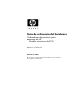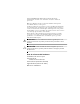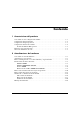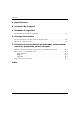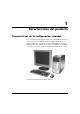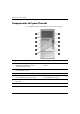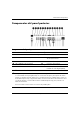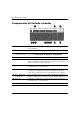Guía de referencia del hardware Ordenadores de escritorio para empresas de HP Modelo microtorre dx5150 Referencia: 374056-072 Febrero de 2005 En esta guía encontrará información básica para actualizar este modelo de ordenador.
© Copyright 2004 Hewlett-Packard Development Company, L.P. La información contenida en este documento está sujeta a cambios sin previo aviso. Microsoft y Windows son marcas comerciales de Microsoft Corporation en los Estados Unidos y en otros países. Las únicas garantías para los productos y servicios de HP quedan establecidas en las declaraciones de garantía expresa que acompañan a dichos productos y servicios. La información contenida aquí no debe interpretarse como garantía adicional.
Contenido 1 Características del producto Características de la configuración estándar . . . . . . . . . . . . . . . . . . . . . . . . . . . . . . . . . Componentes del panel frontal . . . . . . . . . . . . . . . . . . . . . . . . . . . . . . . . . . . . . . . . . . . Componentes del panel posterior . . . . . . . . . . . . . . . . . . . . . . . . . . . . . . . . . . . . . . . . . Componentes del teclado estándar . . . . . . . . . . . . . . . . . . . . . . . . . . . . . . . . . . . . . . . .
Contenido A Especificaciones B Sustitución de la batería C Candados de seguridad Instalación de un candado de seguridad . . . . . . . . . . . . . . . . . . . . . . . . . . . . . . . . . . . . C–1 D Descarga electrostática Prevención de daños causados por la electricidad estática . . . . . . . . . . . . . . . . . . . . . . D–1 Métodos de conexión a tierra . . . . . . . . . . . . . . . . . . . . . . . . . . . . . . . . . . . . . . . . . . . .
1 Características del producto Características de la configuración estándar Las características del equipo microtorre dx5150 de HP pueden variar según el modelo. Para obtener una lista completa del hardware y el software instalados en el equipo, ejecute la utilidad Diagnostics para Windows. Encontrará instrucciones sobre cómo utilizar esta utilidad en la Guía de solución de problemas incluida en el CD de documentación. Configuración microtorre del equipo dx5150 Guía de referencia del hardware www.hp.
Características del producto Componentes del panel frontal La configuración de la unidad puede variar según el modelo.
Características del producto Componentes del panel posterior Componentes del panel posterior 1 Conector del cable de alimentación 8 l Conector paralelo 2 Conmutador de selección de voltaje 9 c Conector del monitor 3 b Conector de ratón PS/2 - Y 4 a Conector de teclado PS/2 q j Conector de entrada de audio 5 o USB (Bus serie universal) w g 6 m Conector serie = c Conector del monitor de la interfaz de vídeo digital (DVI-D) 7 n Conector de red RJ-45 Conector de salida de línea/aur
Características del producto Componentes del teclado estándar 1 Teclas de función Realizan funciones especiales según la aplicación de software que se esté utilizando. 2 Teclas de edición Incluyen las siguientes: Insert, Inicio, RePág, Supr, Fin y AvPág. 3 Indicadores luminosos de estado Indican el estado del equipo y las funciones seleccionadas en el teclado (Bloq Num, Bloq Mayús y Bloq Despl). 4 Teclas numéricas Funcionan como el teclado de una calculadora.
Características del producto Teclado modular de HP opcional Si el kit del ordenador incluye un teclado modular de HP, consulte la Guía del usuario del teclado modular de HP incluido en el CD de documentación para obtener información sobre la identificación de sus componentes y su configuración. Funciones especiales del ratón La mayoría de las aplicaciones de software admiten el ratón. Las funciones asignadas a cada botón del ratón dependen de las aplicaciones de software utilizadas.
2 Actualizaciones de hardware Características de mantenimiento Este equipo incluye características que facilitan su actualización y la realización de tareas de mantenimiento. La mayoría de los procedimientos de instalación que se describen en este capítulo se puede realizar sin necesidad de utilizar herramientas. Advertencias y precauciones Antes de realizar cualquier actualización, asegúrese de leer con atención todas las instrucciones, precauciones y advertencias incluidas en esta guía.
Actualizaciones de hardware Extracción del panel de acceso del ordenador y el panel frontal Para extraer el panel de acceso del ordenador: 1. Apague correctamente el ordenador utilizando la opción del sistema operativo y apague todos los dispositivos externos. 2. Desenchufe el cable de alimentación de la toma eléctrica 1 y del equipo 2, y desconecte todos los dispositivos externos.
Actualizaciones de hardware 3. Afloje el tornillo de apriete manual de la parte posterior del equipo 1, deslice el panel de acceso hacia la parte trasera del ordenador 2 y levántelo. lo desea, puede colocar el equipo sobre uno de sus lados para ✎ Siinstalar las piezas internas. Asegúrese de colocar el lado del panel de acceso con el asa hacia arriba. Extracción del panel de acceso del ordenador Guía de referencia del hardware www.hp.
Actualizaciones de hardware 4. Para desmontar el panel frontal, presione hacia abajo las tres pestañas del lado izquierdo del panel 1, a continuación gírelo y sáquelo del chasis 2, empezando por el lado izquierdo y luego el derecho. Extracción del panel frontal Para volver a montar el ordenador, siga el procedimiento inverso al explicado anteriormente. hacia abajo mientras coloca el panel de acceso. Consulte la ✎ Presione etiqueta del interior del panel de acceso para obtener más información.
Actualizaciones de hardware Instalación de memoria adicional El equipo se entrega con módulos de memoria en línea dual (DIMM) con memoria de acceso aleatorio dinámico síncrono de velocidad de datos doble (DDR-SDRAM). Módulos DIMM En los zócalos de memoria de la placa del sistema se pueden instalar hasta cuatro módulos DIMM estándar. En estos zócalos de memoria hay preinstalado un módulo DIMM por lo menos.
Actualizaciones de hardware Zócalos DIMM El sistema funcionará automáticamente en modo de un solo canal, modo de canal doble de mayor rendimiento, dependiendo de cómo se hayan instalado los módulos DIMM. ■ En modo de un solo canal, instale siempre primero el zócalo XMM1. Si agrega un segundo módulo DIMM con un tamaño de memoria diferente al primero, instálelo en XMM3. En caso contrario, el sistema no funcionará.
Actualizaciones de hardware La placa del sistema cuenta con cuatro zócalos DIMM, dos en cada canal. Los zócalos están identificados como XMM1, XMM2, XMM3 y XMM4. Los zócalos XMM1 y XMM3 funcionan en la memoria del Canal A. Los zócalos XMM2 y XMM4 funcionan en la memoria del Canal B.
Actualizaciones de hardware Instalación de módulos DIMM DDR-SDRAM Ä PRECAUCIÓN: los zócalos de los módulos de memoria tienen contactos metálicos dorados. Cuando actualice la memoria, es importante utilizar módulos de memoria con contactos metálicos dorados para evitar la corrosión o la oxidación como consecuencia del rozamiento entre contactos metálicos no compatibles. Ä PRECAUCIÓN: la electricidad estática puede dañar los componentes electrónicos del ordenador o las tarjetas opcionales.
Actualizaciones de hardware 5. Abra ambas pestañas del zócalo del módulo de memoria 1 e inserte el módulo de memoria en el zócalo 2. Instalación de un módulo DIMM módulos de memoria sólo se pueden instalar de una forma. Haga ✎ Los coincidir la muesca del módulo con la pestaña del zócalo de memoria. tiene un módulo DIMM preinstalado en el zócalo XMM1 y va ✎ Sia agregar un segundo módulo DIMM, se recomienda que instale un módulo DIMM idéntico en el zócalo XMM2.
Actualizaciones de hardware Extracción o instalación de una tarjeta de expansión El ordenador tiene cuatro ranuras de expansión PCI. Cada ranura puede dar cabida a una tarjeta de expansión PCI Express o PCI de altura completa de hasta 24 cm (9,449 pulgadas) de longitud. cada ranura de expansión puede instalar una tarjeta PCI o una ✎ En tarjeta de expación PCI Express x1, x4, x8 o x16. Para instalar una tarjeta de expansión: 1.
Actualizaciones de hardware 6. Quite el tornillo del mecanismo de sujeción de la tapa de la ranura. Extracción del tornillo del mecanismo de sujeción de la ranura de expansión Guía de referencia del hardware www.hp.
Actualizaciones de hardware 7. Retire el mecanismo de sujeción de la tapa de la ranura tirando de él hacia arriba 1. 8. Extraiga la tapa de la ranura deslizándola hacia arriba y tirando de ella hacia el interior del chasis 2. Extracción de la tapa de la ranura de expansión 2–12 www.hp.
Actualizaciones de hardware 9. Instale la tarjeta de expansión sujetando con cuidado la tarjeta justo por encima de la ranura de expansión de la placa del sistema y, moviendo la tarjeta hacia la parte trasera del chasis para que el soporte de la tarjeta quede alineado con la ranura abierta en la parte posterior del chasis 1. Con suavidad, encaje la tarjeta en la ranura de expansión de la placa del sistema 2.
Actualizaciones de hardware 10. Empuje hacia abajo el mecanismo de sujeción de la ranura de expansión para insertar el tornillo de sujeción y fijar la tarjeta de expansión en su sitio. Fijación de las tarjetas de expansión y tapas de la ranura 11. Complete el procedimiento descrito en la sección “Montaje del ordenador” de este capítulo. Extracción de una tarjeta de expansión Para extraer una tarjeta de expansión: 1.
Actualizaciones de hardware 5. Sostenga la tarjeta por los extremos y muévala con cuidado hacia delante y hacia detrás hasta que los conectores se suelten del zócalo. Tire hacia arriba de la tarjeta de expansión hasta sacarla del zócalo 1 y alejándola del interior del chasis 2 para sacarla del equipo. Asegúrese de no rozar la tarjeta contra los demás componentes para no rayarla. Extracción de una tarjeta de expansión de un zócalo de expansión estándar 6.
Actualizaciones de hardware Sustitución o actualización de una unidad El equipo admite hasta seis unidades que pueden instalarse en diferentes configuraciones. En este apartado se describe el procedimiento para sustituir o actualizar las unidades de almacenamiento. Para sustituir los tornillos guía de la unidad se necesita un destornillador Torx.
Actualizaciones de hardware Extracción de una unidad de hacer una copia de seguridad de los datos de la unidad ✎ Asegúrese de disco duro antigua antes de retirarla para que pueda instalar los datos en la unidad de disco duro nueva. 1. Apague correctamente el ordenador utilizando la opción del sistema operativo y apague todos los dispositivos externos. Desenchufe el cable de alimentación de la toma eléctrica y desconecte todos los dispositivos externos. 2. Retire el panel de acceso y el panel frontal.
Actualizaciones de hardware Desconexión de los cables de la unidad de disquete Desconexión de los cables de alimentación 1 y de datos 2 de la unidad de disco duro 2–18 www.hp.
Actualizaciones de hardware 4. Las unidades están fijan al compartimiento de la unidad mediante un soporte de unidad con pestañas de liberación. Levante la pestaña de liberación del soporte de la unidad 1 que desea extraer y, a continuación, deslice la unidad fuera del compartimiento 2. Extracción de unidades 5. Retire los cuatro tornillos de guía, dos en cada lateral, de la unidad antigua. Necesitará esos tornillos para instalar la unidad nueva. Guía de referencia del hardware www.hp.
Actualizaciones de hardware Sustitución de una unidad Ä PRECAUCIÓN: para evitar que se pierdan datos y que el ordenador o la unidad resulten dañados: ■ Si va a insertar o a extraer una unidad de disco duro, salga del sistema operativo correctamente y apague el ordenador. No extraiga la unidad de disco duro mientras el ordenador esté encendido o en modo de espera. ■ Antes de manipular una unidad, descargue la electricidad estática de su cuerpo. Mientras manipule una unidad, no toque el conector.
Actualizaciones de hardware 1. Coloque los cuatro tornillos de guía (dos en cada lado) que quitó de la unidad antigua en la nueva unidad. Esos tornillos le ayudan a colocar la unidad en la posición correcta dentro del compartimiento. Se proporcionan tornillos adicionales en la parte frontal del chasis, debajo del panel frontal. un total de ocho tornillos de guía adicionales en la parte frontal ✎ Hay del chasis, debajo del panel.
Actualizaciones de hardware 3. Vuelva a conectar los cables de alimentación y de datos a la unidad como se muestra en las siguientes ilustraciones. Reconexión de los cables de la unidad óptica sistemas Linux también tienen un cable de audio que se debe ✎ Los conectar a la unidad óptica. 2–22 www.hp.
Actualizaciones de hardware Reconexión de los cables de la unidad de disquete Reconexión de los cables de alimentación 1 y de datos 2 de la unidad de disco duro Guía de referencia del hardware www.hp.
Actualizaciones de hardware 4. Si va a instalar una unidad de disco duro nueva, conecte el cable de alimentación y el cable de datos a la placa del sistema. sólo tiene un disco duro, debe conectar primero el disco ✎ Siduroel sistema al conector etiquetado como 0 para evitar cualquier problema de rendimiento de la unidad de disco duro. Ubicación del conector del disco duro 5. Complete el procedimiento descrito en la sección “Montaje del ordenador” de este capítulo. 6. Encienda el equipo.
Actualizaciones de hardware Configuración de la unidad de disco duro SATA Después de instalar una unidad de disco duro SATA, active el controlador correspondiente en Computer Setup. 1. Encienda o reinicie el equipo. Si trabaja con Microsoft Windows, haga clic en Inicio > Apagar > Reiniciar. 2. Tan pronto como se encienda el equipo, pulse y mantenga pulsada la tecla F10 hasta que entre en Computer Setup.
Actualizaciones de hardware Montaje del ordenador 1. Coloque el chasis en posición vertical. Inserte los dos ganchos de la derecha del panel 1 en los orificios rectangulares del chasis y, a continuación, gire el panel a su sitio para que las tres pestañas del lado izquierdo del panel encajen en las ranuras del chasis 2. Colocación del panel frontal 2–26 www.hp.
Actualizaciones de hardware 2. Coloque el panel de acceso lateral en la posición correcta en el chasis y deslícelo a su sitio 1. Asegúrese de que el orificio del tornillo de apriete manual quede alineado con el orificio del chasis y apriete el tornillo 2. Colocación del panel de acceso lateral Guía de referencia del hardware www.hp.
Actualizaciones de hardware 3. Vuelva a conectar el cable de alimentación al ordenador 1 y enchufe el cable a una toma eléctrica 2. Reconexión del cable de alimentación 4. Vuelva a conectar todos los dispositivos periféricos al equipo. Å ADVERTENCIA: para reducir el riesgo de descarga eléctrica, fuego o daños en el equipo, no enchufe conectores de telecomunicaciones o telefónicos en los puertos del controlador de interfaz de red (NIC). 5. Pulse el botón de alimentación para encender el equipo.
A Especificaciones Modelo microtorre dx5150 de HP Dimensiones del equipo microtorre Altura Anchura Profundidad 14,5 pulg. 6,88 pulg. 16,5 pulg. 36,8 cm 17,5 cm 42,0 cm Peso aproximado 23,8 libras 10,82 kg 50° a 95 °F –22° a 140 °F 10° a 35 °C –30° a 60 °C 10–90% 5–95% 10–90% 5–95% 10.000 pies 30.000 pies 3.048 m 9.
Especificaciones Modelo microtorre dx5150 de HP (Continuación) Tensión de entrada Posición del interruptor Fuente de alimentación Intervalo de tensión en funcionamiento Tensión nominal Frecuencia de red ✎ 230 V 90–132 VCA 100–127 VCA 47–63 Hz 180–264 VCA 200–240 VCA 47–63 Hz Este sistema utiliza una alimentación eléctrica corregida por factor de potencia pasivo cuando se utiliza en modo de 230 V. Gracias a esto, el sistema cumple los requisitos de la marca CE en los países de la Unión Europea.
B Sustitución de la batería La batería que se incluye con el equipo proporciona energía al reloj de tiempo real. Cuando sustituya la batería, utilice una batería equivalente a la batería instalada originalmente en el equipo. El equipo se entrega con una batería de litio de tipo botón de 3 voltios. duración aproximada de una batería de litio puede prolongarse ✎ Laconectando el ordenador a una toma de alimentación de CA de la pared.
Sustitución de la batería Ä PRECAUCIÓN: la electricidad estática puede dañar los componentes electrónicos del ordenador o del equipo opcional. Antes de comenzar estos pasos, toque un objeto metálico que esté conectado a tierra para eliminar la electricidad estática de su cuerpo. 1. Apague correctamente el ordenador utilizando la opción del sistema operativo y apague todos los dispositivos externos. Desenchufe el cable de alimentación de la toma eléctrica y desconecte todos los dispositivos externos.
Sustitución de la batería Tipo 2 a. Para extraer la batería de su soporte, presione la pieza de sujeción metálica que sale por uno de los extremos de la batería. b. Cuando la batería se suelte, extráigala. Extracción de una batería tipo botón (Tipo 2) Guía de referencia del hardware www.hp.
Sustitución de la batería c. Para insertar la batería nueva, deslice uno de sus extremos bajo el reborde del soporte con el polo positivo hacia arriba. Empuje el otro extremo hacia abajo hasta que encaje en la sujeción. Colocación de una batería tipo botón (Tipo 2) de haber sustituido la batería, siga los pasos siguientes para ✎ Después finalizar este procedimiento. 4. Vuelva a colocar el panel de acceso del ordenador. 5. Conecte y encienda el ordenador. 6.
C Candados de seguridad Instalación de un candado de seguridad Los candados de seguridad que se muestran a continuación y en la página siguiente pueden utilizarse para asegurar el equipo microtorre. Instalación de un candado con cadena Guía de referencia del hardware www.hp.
Candados de seguridad Instalación de un candado C–2 www.hp.
D Descarga electrostática Una descarga de electricidad estática procedente de un dedo o de otro conductor puede dañar las placas del sistema u otros dispositivos sensibles a la electricidad estática. Este tipo de daños puede reducir la vida útil del dispositivo.
Descarga electrostática Métodos de conexión a tierra Existen varios métodos de conexión a tierra. Adopte una o varias de las medidas siguientes cuando manipule o instale componentes sensibles a la electricidad estática: ■ Utilice una muñequera antiestática conectada mediante un cable de tierra a una estación de trabajo o chasis del ordenador que estén conectados a tierra. Las muñequeras antiestáticas son correas flexibles cuyos cables de tierra ofrecen una resistencia mínima de 1 megaohmio, +/–10%.
E Directrices de funcionamiento del ordenador, mantenimiento rutinario y preparación para el transporte Directrices de funcionamiento del ordenador y mantenimiento de rutina Siga estas directrices para configurar y realizar correctamente el mantenimiento el ordenador y el monitor: ■ Mantenga el ordenador alejado de entornos de humedad excesiva, luz solar directa o temperaturas extremas.
Directrices de funcionamiento del ordenador, mantenimiento rutinario y preparación para el transporte ■ No coloque los ordenadores uno encima de otro, ni los coloque tan cerca entre sí que queden sujetos al aire precalentado o recirculado de cada uno. ■ Intente no derramar líquidos sobre el equipo ni el teclado. ■ No tape nunca las ranuras de ventilación del monitor con ningún tipo de material.
Directrices de funcionamiento del ordenador, mantenimiento rutinario y preparación para el transporte Limpieza ■ Limpie el panel y los controles con un paño suave y seco, o con un paño humedecido con un detergente líquido suave. No pulverice nunca líquidos limpiadores directamente sobre la unidad. ■ Evite el uso de disolventes como el alcohol o el benceno, porque pueden dañar el acabado.
Directrices de funcionamiento del ordenador, mantenimiento rutinario y preparación para el transporte que todas las tarjetas estén correctamente colocadas y fijadas ✎ Compruebe en las ranuras correspondientes antes de transportar el ordenador. 7. Para proteger los componentes del sistema y los dispositivos externos, embálelos en sus cajas originales o en otras similares con suficiente material protector.
Índice A E alimentación botón 1–2 cable 2–2, 2–28 conector del cable 1–3 indicador luminoso 1–2 archivos de copia de seguridad 2–16, 2–24 audio, conector 1–3 auriculares, conector 1–2 equipo candado de seguridad C–1 directrices de funcionamiento E–1 especificaciones A–1 preparación para el transporte E–3 especificaciones A–1 extraer panel de acceso del ordenador 2–2 panel frontal 2–4 PCI Express, tarjeta de expansión 2–14 tarjeta de expansión 2–10 unidades 2–17 C candado de seguridad C–1 CD-R/RW instala
Índice N T número de serie, ubicación 1–5 tarjeta de expansión PCI Express 2–14 tarjeta de expansión, instalar 2–11, 2–13 tarjeta PCI consulte tarjeta de expansión teclado 1–4 puerto PS/2 1–3 P panel de acceso colocar 2–27 extraer 2–3 panel frontal colocar 2–26 extraer 2–4 panel frontal, componentes 1–2 panel posterior, componentes 1–3 paralelo, conector 1–3 posiciones de las unidades 2–16 preparación para el transporte E–3 puerto USB 1–2 R RAID, configuración 2–25 ranuras de expansión 2–12 ratón cone